很多使用Win10系统的小伙伴都遇见过自带的软件无法打开的情况,并且很多小伙伴都尝试过重启电脑也是无法解决,那么我们要是遇到这种情况应该怎么办呢?下面就和小编一起来看看Win10系统自带程序无法打开的解决方法吧。
Win10自带程序无法打开的解决方法
1、打开Win10电脑,按【win R】快捷键,打开运行窗口,输入services.msc,点击确定。
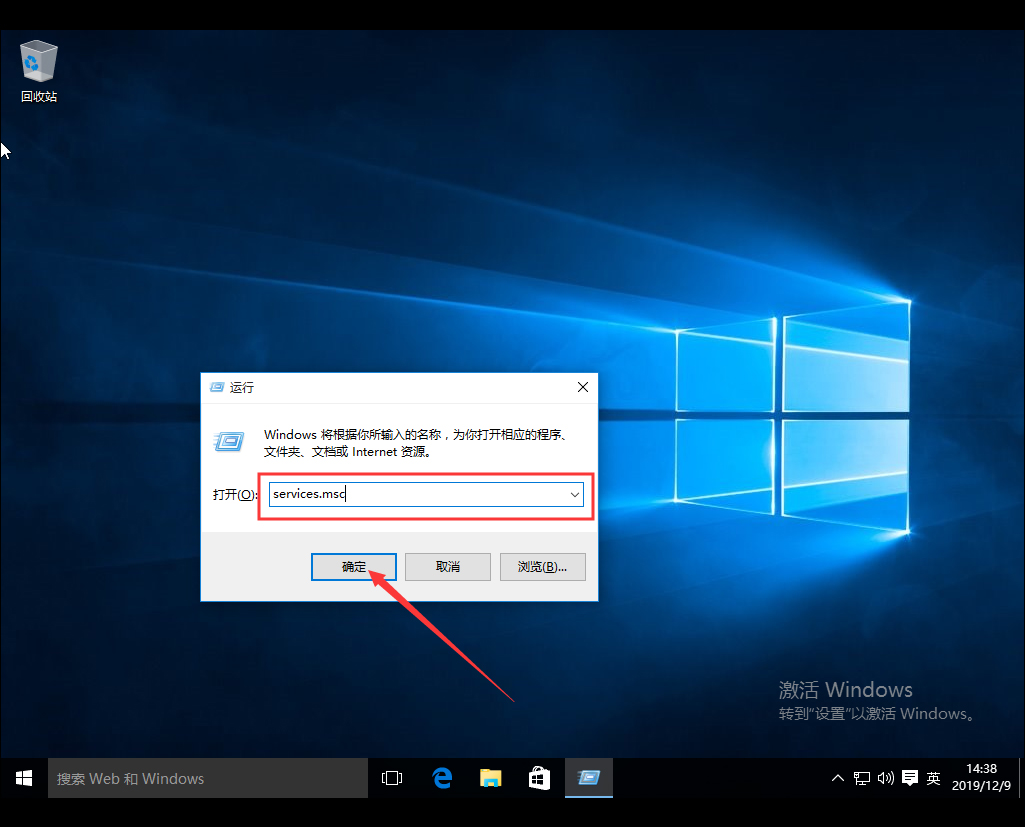
2、进入服务界面,找到Windows Update服务,鼠标右击,选择【停止】。

3、停止Windows Update服务之后,进去C:Windows路径,找到SoftwareDistribution文件夹,重命名文件夹。
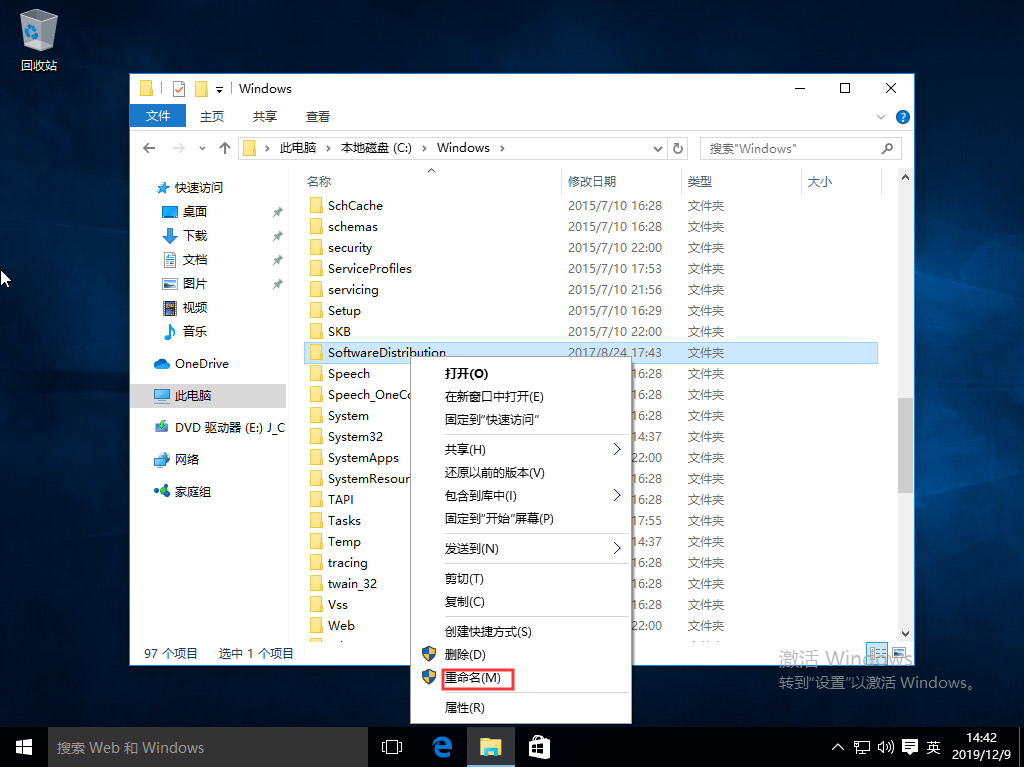
4、再次开启Windows Update服务。

5、按【win R】快捷键,打开运行窗口,输入wsreset,点击确定,清理应用商店缓存。
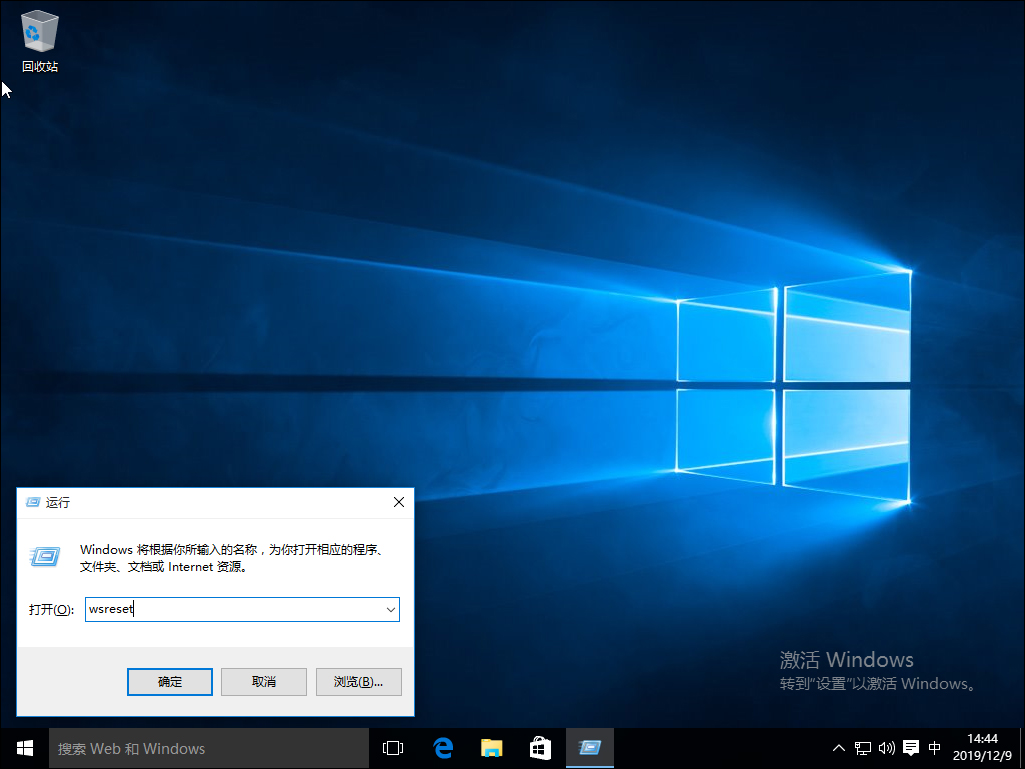
6、清理完成,重启电脑,Win10系统自带的应用就可以正常打开了。
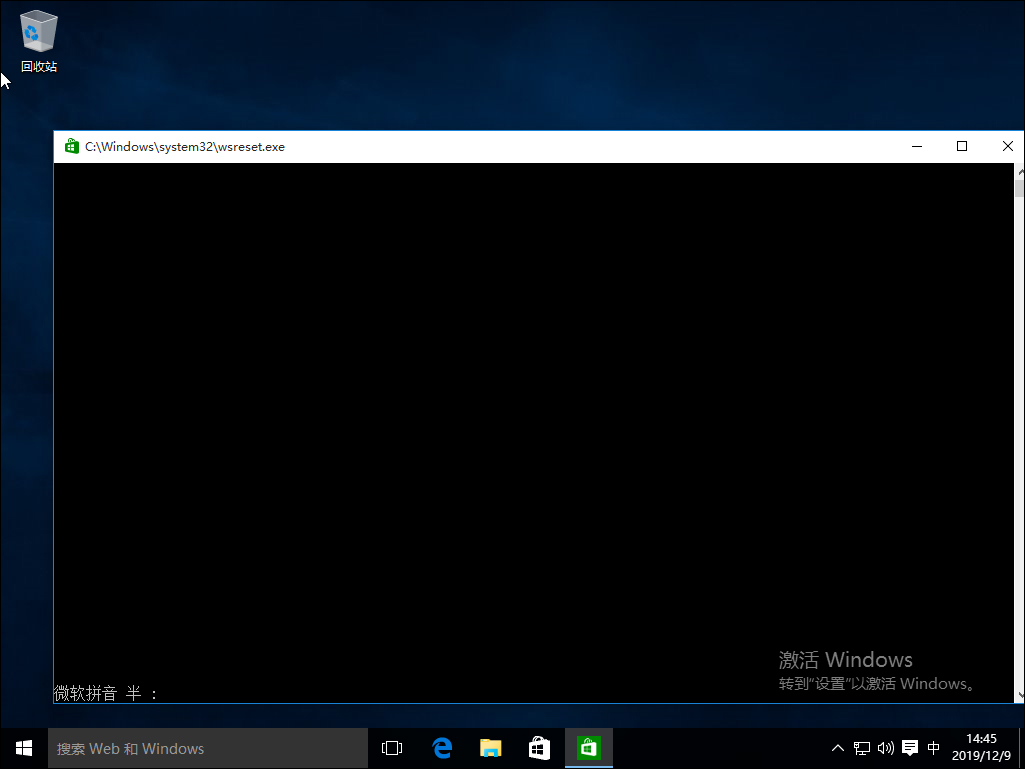 本篇电脑技术文章《Win10自带程序无法打开怎么办?Win10自带程序无法打开的解决方法》由下载火(xiazaihuo.com)纯净系统之家网一键重装软件下载平台整理发布,下载火系统重装工具网可以一键制作系统启动盘,也可在线一键重装系统,重装好的系统干净纯净没有预装软件!
本篇电脑技术文章《Win10自带程序无法打开怎么办?Win10自带程序无法打开的解决方法》由下载火(xiazaihuo.com)纯净系统之家网一键重装软件下载平台整理发布,下载火系统重装工具网可以一键制作系统启动盘,也可在线一键重装系统,重装好的系统干净纯净没有预装软件!Win10配置100%卡住不动怎么办?Win10配置100%卡住不动的解决方法
我们在使用电脑时候经常会去更新微软所发布的各种补丁,但最近有小伙伴在进行系统的配置升级时候却卡在100%没有任何反应,那么我们要是遇到这种情况应该怎么办呢?下面就和小编一起来看看Win10配置100%卡住不动的解决方法吧。






